
現役東大生の“デジタルノート機能”活用法


原田 理子 さん
工学部
化学生命工学科
目指す職業:研究者
高校時代の得意科目:英語
高校時代の苦手科目:数学

デジタルノート機能の「わたし独自」のまとめ方
今回のまとめノート作りではClassPad.netのノート機能を用いて、地歴公民(政治経済)の自由権に関する箇所をまとめました。日本国憲法において保障されている自由権は大きく三つに分類することができますが、それぞれに対して定期試験や共通テストに頻出な判例が複数存在します。
今回のまとめノートでは各自由(精神の自由・身体の自由・経済活動の自由)に対して「ふせん機能」を用いてそれぞれピンク・黄色・青のふせんで色分けを行ないました。ふせんにはその自由がどういった性質のものなのか、付随する判例でどういったものが有名か、またその内容を詳細に記入しています。ふせんには「ペン機能」を用いて書き込みをすることが出来るため、大事な事柄は手書きで追記したのに加え、選択できるカラーも豊富だったため重要な単語には色付けを行いました。
さらに、この単元を詳しく、かつわかりやすく説明しているYouTube動画があったため、「リンク機能」を用いてふせんと共に貼り付けることにしました。「身体の自由」についてまとめている際、「罪刑法定主義」という単語が登場しましたが、ぱっと見で内容が分かりにくかったため、「EX-word機能」で単語帳からその意味を調べ、いつでも見返せるようまとめノートに貼りました。テスト前に内容を思い出そうとなった際には、このまとめノートを見ながら横にYouTube動画を開いて、目で見て勉強しながら耳で説明を聞くことで、より理解を深めることができるだろうと考えています。
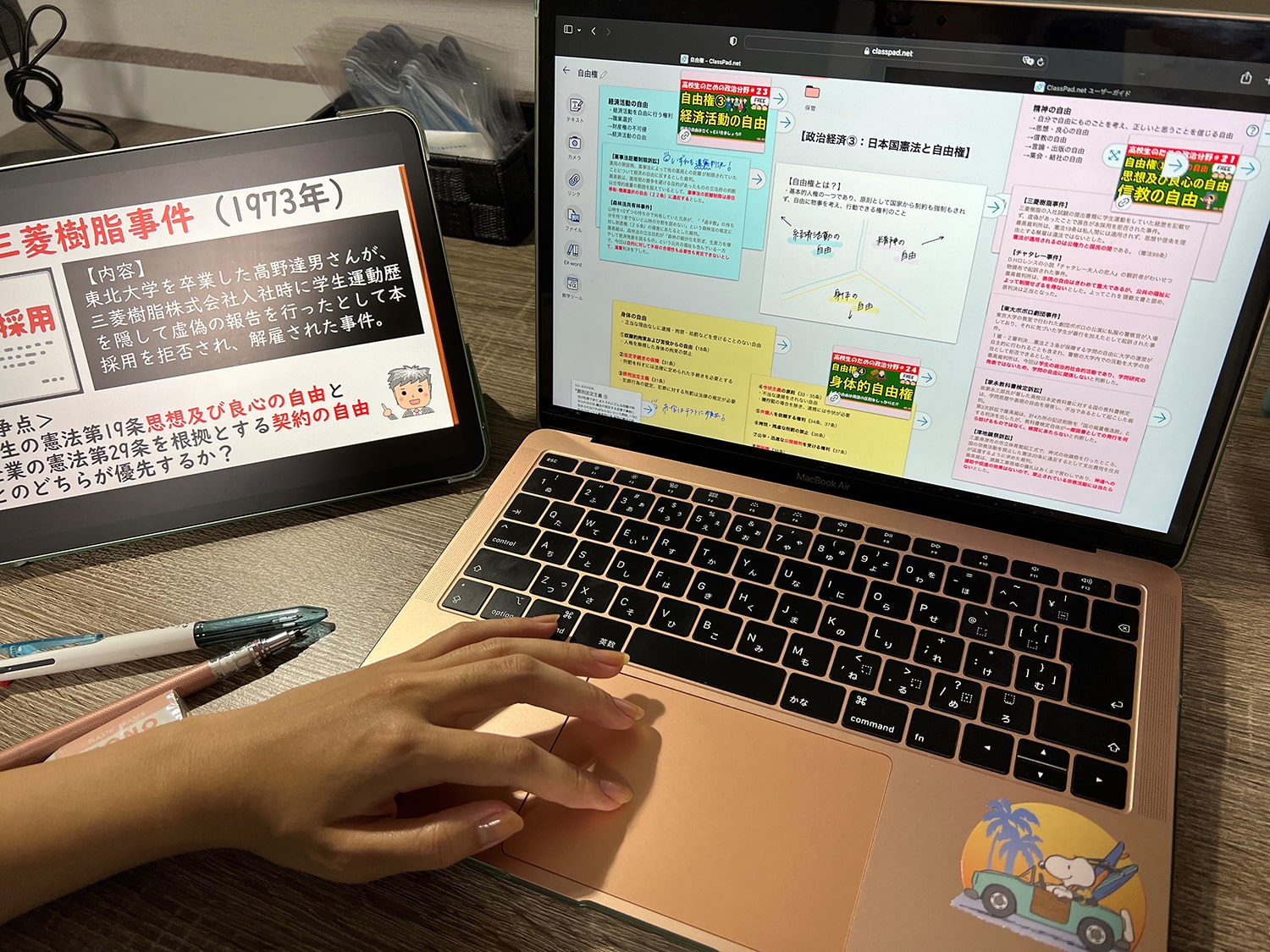

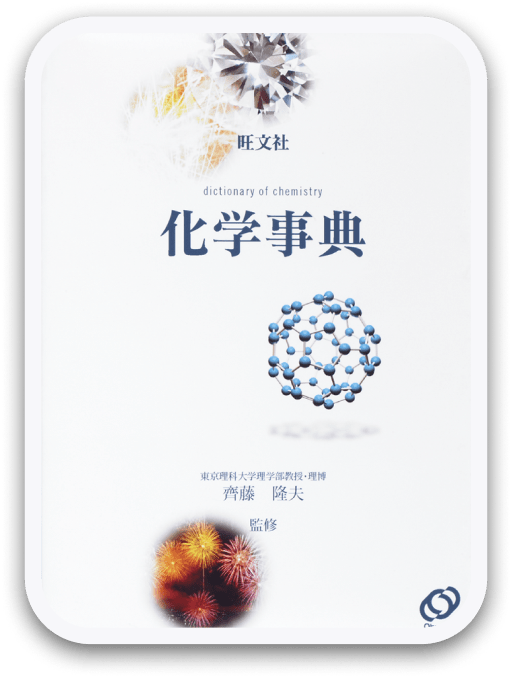
化学事典
旺文社
お薦めのオンライン辞書
今回作成したまとめノートとは異なる科目ですが、オンライン辞書機能で選択できる辞書の中に、「旺文社 化学事典」があります。私が高校生だった頃にこのような機能があれば愛用していたのではないかなと思います。というのも、化学事典は単語帳サイズというよりはA4やB5などの図表サイズのものが主流で、毎度持っていくのは少ししんどかったり、または家に忘れてしまったりということもあると思います。オンライン辞書であればそのような心配は無用です。
また、紙ベースだと一度索引を見て、該当する単語が索引に載っていることを確認し、載っていればページ数を確かめてそのページを開く、載っていなければ別の方法で調べるという流れを取らざるを得ません。しかし、このようなデジタルな辞書検索機能があれば。わからない単語を検索ウィンドウに打ち込むことで即座にその内容を知ることができます。また化学では、同一元素や置換基の含まれた化合物が複数出てくることがあります。例としては「水酸化」と一つ入力すれば、「水酸化ナトリウム」や「水酸化アルミニウム」など複数の候補が登場します。一つ調べる中で関連する事柄も同時に確認することができるため、効率よく勉強できるのではないかなと思います。
さらに、ひとつの元素や化合物に関する事柄が、紙ベースの資料だと単元ごとに内容が散らばっている可能性もありますが、オンライン辞書のようなデジタルベースの辞書であればその元素・化合物に関する全ての情報が一つの項目にまとまった状態で表示されるためとても便利です。
使いやすい・便利だと感じるところ
定期試験の前
ClassPad.netでは先生と生徒の間で課題・ふせんのやりとりを通じて問題を出題・提出できたり、進捗管理機能を用いて単語帳形式で勉強したり、といった機能が備わっています。試験前には特にこれらの機能が役に立つのではないかと思います。進捗管理コンテンツは解いた問題を「連続正解・正解・不正解・連続不正解・未実施」と細かく分類してくれるため、偶然正解してしまった問題と完全に定着しきっている問題とを区別してくれるなど、その便利さに関しては言うまでもありません。しかしClassPad.netの便利さはそれだけには留まらず、先生とやりとりした課題やふせんは記録として全てClassPad.net上に残っているため、整理整頓していなくてプリントやノートがどこかに行ってしまった、という心配もいりません。
さらに、デジタル化されていることによって、沢山のノートや教科書を持ち歩くことなく電子機器ひとつさえあればいつでも自分のまとめたノートを確認することができますし、わからないことがあればオンライン辞書機能を用いることですぐ調べてまとめノートに追加することもできます。全てがひとつにまとまっているということは、朝「今日はこの科目を勉強しよう…」と思って教科書やノートを詰め込んだが途中で「この科目を先にやろう」といった予定変更があったとしてもスムーズに対応可能です。これらの機能を活用することで、授業で扱った問題や内容をもれなく試験前に確認でき、また試験に向けた対策や問題演習もClassPad.net上で全て賄えて試験対策はバッチリできるのではないでしょうか。
良いと感じるポイント
打ち込み・手書きの双方に対応しているところ、マルチデバイス機能、オンライン辞書
私のお気に入り機能は「マルチデバイス対応」と「オンライン辞書機能」です。ClassPad.netでまとめノートを作る際、キーボードによる打ち込みとペンによる手書きを併用することができます。ClassPad.netは「マルチデバイス対応」になっているため、異なるデバイス間でもログインしていればその内容はすぐに同期されます。アプリをインストールする必要もなく全てがブラウザ上で完結するため、通信環境と電子機器さえあればいつでもどこでも自分のノートにアクセスすることができます。この機能により、PCでノートをまとめる際はキーボードで打ち込みつつ、手書きしたい内容があればタブレットでClassPad.netを開くことでそのままペンやスタイラスを使って書き込むことができます。
文字入力はPCの得意分野であるのに対して、図や表、ちょっとしたポイントなどの書き込みは手書きに軍配が上がるため、その使い分けができるのはとても便利です。更に、「オンライン辞書機能」もClassPad.netの大きな特徴です。今まではノート+電子辞書+参考書と持ち物が多かったのに対し、電子辞書とノートを一体化させ一元管理することができるようになりました。実際に紙媒体で持っていたら何百ページ、何千ページに上る量の辞書をPC/タブレットひとつでいつでも確認できるんです。これは電子辞書に強い老舗メーカーのカシオだからこそ実現した機能なのではないでしょうか。わからないことがあった際にすぐに調べてノートに追加できるのはClassPad.netの強みです。この2つは、ClassPad.netを利用するのであれば特に外すことのできないオススメの機能です!
※2022年7月現在の現役東大生